用Word设计试卷密封线
时间:2022/12/6作者:未知来源:盘绰网教程人气:
- [摘要]教师在出试卷的过程中,会碰到如图所示的需要在试卷的左侧设置装订线,并要求在装订线上有如图1所示的文字。 笔者经过试验,发现用Word便能轻松实现这样的效果,下面以Word2000为例说说密封线的做...教师在出试卷的过程中,会碰到如图所示的需要在试卷的左侧设置装订线,并要求在装订线上有如图1所示的文字。 笔者经过试验,发现用Word便能轻松实现这样的效果,下面以Word2000为例说说密封线的做法。 制作思路: 先插入一个文本框,然后将文本框的框线隐藏,并设置该框的版式让它和所出试卷很好地融合在一起。然后在文本框中用插入一个表格来设置虚线,和文字的方向。
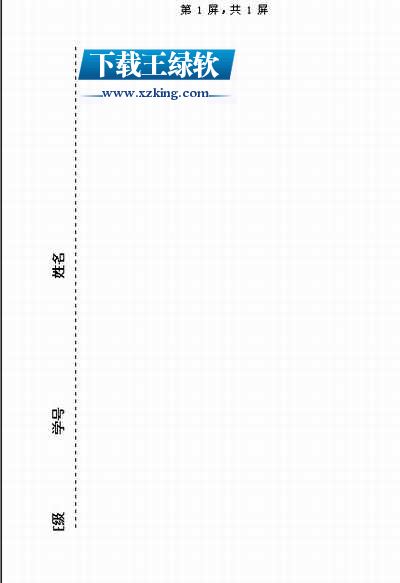
图一
第一步:把光标放在页面的左侧,然后选择“插入”菜单下的“文本框”,最后选择“横排”(图2)。

第二步:把鼠标放在刚插入的文本框上,这时鼠标会变成“+”形,接着点着鼠标不放在如图1所示位置勾画出文本框。
提示:因文本框的框线被隐藏故在一般情况下已经看不到了,但鼠标靠近会看到一个文本框。
第三步:在文本框的框线上单击鼠标右键,在出现的菜单中选择“设置文本框格式”,这时会弹出一个对话框。在对话框中选择“颜色和线条”菜单,“填充”下的“颜色”选择下拉菜单里的“无填充颜色”,在“线条”的“颜色”旁的下拉菜单下选择“无线条颜色”,最后点“确定”。
第四步:再选择“版式”为“四周型”或“紧密型”。
第五步:将光标移到文本框中,然后进入Word菜单的“表格”→“插入”下的“表格”,并在对话框中的“列数”和“行数”都设为“1”,确定即可。
第六步:拖动表格的右边的框线将表格变窄,拖动表格的下边的框线将表格在文本框中变长。
第七步:再从表格的右键菜单中选择“边框和底纹”,在“边框”中选择“线型”中的“-------”(虚线),并在“预览”下的“单击下方图示或使用按钮可设置边框线”只点中表格的右边框线或只选择最后一个按钮即可(图3)。

第八步:再次从表格右键菜单中选择“文字方向”,按图1所示文字的方向来选择即可。然后录入所要的文字,并设置格式。
提示:实际操作中,可根据需要拉动文本框的框线来调整它们之间的距离。也可使用“格式”中的“分栏”将试卷分为“两栏”。操作完成后选择“保存”,将“保存类型”选择为“文档模板”,以后便可反复使用了。
Office办公软件是办公的第一选择,这个地球人都知道。除了微软Office,市面上也存在很多其他Office类软件。关键词: 用Word设计试卷密封线